Comment pouvons-nous nettoyer rapidement le cache de mémoire pour améliorer les performances de votre PC

Si vous vous y habituez Exécuter plusieurs applications simultanément Pendant de longues périodes, vous avez certainement remarqué que effectué sur le PC vous diminuer à mesure que les périodes augmentent, en raison de La consommation élevée de ressources. En même temps, lorsque nous fermons une application (même si nous l'arrêter de l'arrêter de Task Manager), processus associé à cela peut rester suspendu caches de mémoire qui mène à Bloquer des ressources Et je peux causer difficulté du système Et même instabilité.
La plupart Utilisateurs de Windows Considérez que la seule façon de résoudre ce problème est système de redémarrage, mais parfois cela peut prendre beaucoup plus de temps. Une méthode beaucoup plus rapide de réinitialiser le cache momorie Sans redémarrer l'ordinateur est l'utilisation d'un Commandes MS DOS (Invite de commande). Et il serait beaucoup plus facile de créer un Raccourci PE Desktop qui contient l'ordre et que nous pouvons utiliser chaque fois que nous en avons besoin.
Comment pouvons-nous réinitialiser sans redémarrer le cache de mémoire:
- Créé un raccourci nou Sur le bureau (cliquez sur droite sur un espace vide sur le bureau, puis sélectionnez Nouveau > Raccourci)
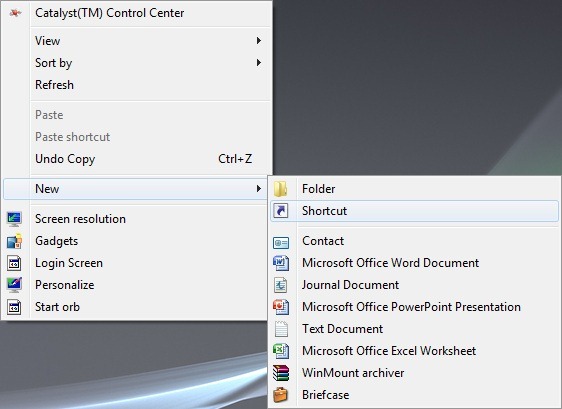
- Copiez puis donnez des pâtes à la commande suivante sur le terrain ci-dessous Tapez l'emplacement de l'article
%windir%system32rundll32.exe advapi32.dll,ProcessIdleTasks 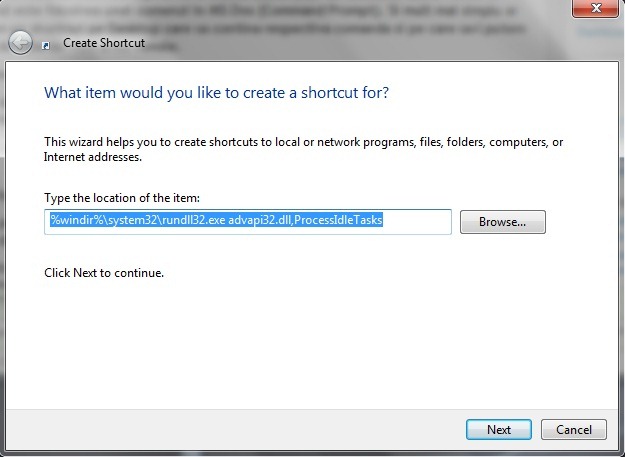
- Cliquer sur Suivant Et choisissez-en un Nom de raccourci (par exemple, réinitialiser le cache de mémoire), puis cliquez sur Finition
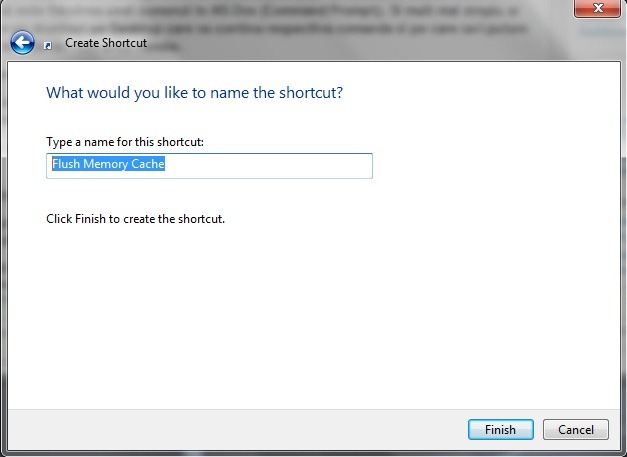
Si vous souhaitez ajouter un ICÔNE Au raccourci nouvellement créé, cliquez sur droite et sélectionnez Propriétés, puis dans l'onglet Raccourci Cliquer sur Changer l'icône.
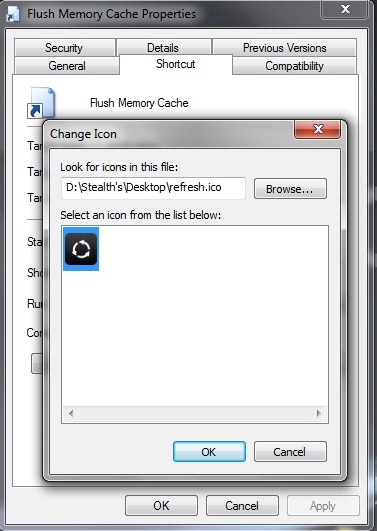
Après avoir créé le raccourci, chaque fois que l'ordinateur commence à se déplacer lourd, double-cliquez dessus et vous remarquerez un Amélioration significative des performances du système. De plus, pour un accès plus rapide, vous pouvez Ajouter le raccourci dans Barre des tâches (dans Windows 7) ou dans Lancement rapide (dans Vue et Xp).
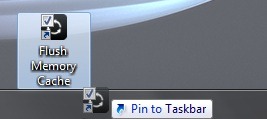
Remarque: Dans Windows XP et Windows Vista, vous devrez conserver le raccourci et le bureau après l'avoir ajouté à Quicklaunch, sinon cela ne fonctionnera pas.
Réglages furtifs - Cache de mémoire en rinçage facilement pour améliorer les performances du PC
Comment pouvons-nous nettoyer rapidement le cache de mémoire pour améliorer les performances de votre PC
Quoi de neuf
À propos Stealth
Passionné de technologie, j'écris avec plaisir sur StealthSettings.com depuis l'année 2006. J'ai une vaste expérience des systèmes d'exploitation : macOS, Windows et Linux, ainsi que des langages de programmation et des plateformes de blogging (WordPress) et pour les boutiques en ligne (WooCommerce, Magento, PrestaShop).
Voir tous les messages de StealthVous pourriez également être intéressé par...


Une réflexion sur “Comment pouvons-nous nettoyer rapidement le cache de mémoire pour améliorer les performances de votre PC”
Regardez ici un tutoriel. C'est très utile.